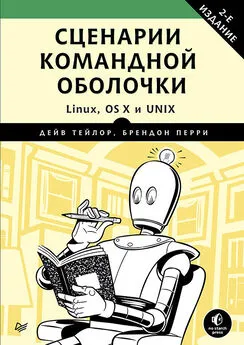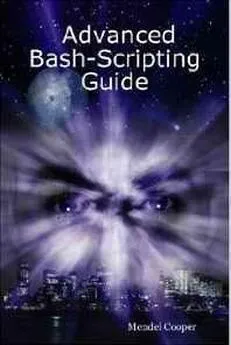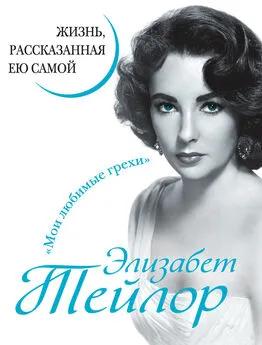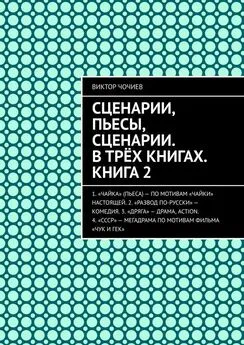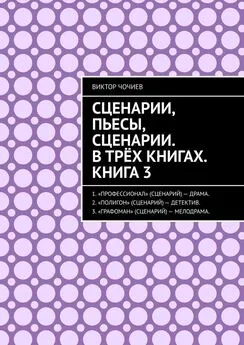Дейв Тейлор - Сценарии командной оболочки. Linux, OS X и Unix. 2-е издание
- Название:Сценарии командной оболочки. Linux, OS X и Unix. 2-е издание
- Автор:
- Жанр:
- Издательство:Питер
- Год:2017
- Город:СПб.
- ISBN:978-5-496-03029-8
- Рейтинг:
- Избранное:Добавить в избранное
-
Отзывы:
-
Ваша оценка:
Дейв Тейлор - Сценарии командной оболочки. Linux, OS X и Unix. 2-е издание краткое содержание
Цель этой книги — продемонстрировать практические приемы программирования сценариев на bash и познакомить с самыми распространенными утилитами на коротких и компактных примерах, не вдаваясь в излишние подробности. Экспериментируйте с этими сценариями — ломайте, исправляйте и приспосабливайте их под свои нужды, чтобы понять, как они работают. Только так вы сможете решать самые сложные задачи.
Сценарии командной оболочки. Linux, OS X и Unix. 2-е издание - читать онлайн бесплатно полную версию (весь текст целиком)
Интервал:
Закладка:
Все современные серверы должны поддерживать более безопасный пакет ssh, обеспечивающий сквозное шифрование. Программа, осуществляющая передачу данных в зашифрованном виде, называется sftp, и хотя она еще более примитивная, чем ftp, мы все же можем пользоваться ею. В листинге 9.9 показано, как с помощью sftp организовать защищенную синхронизацию файлов.
Если в вашей системе отсутствует пакет ssh, пожалуйтесь своему поставщику или администраторам, потому что этому нет никакого оправдания. Если у вас имеются соответствующие привилегии, можете сами попробовать получить пакет на сайте http://www.openssh.com/и установить его.
Код
Листинг 9.9.Сценарий sftpsync
··#!/bin/bash
··# sftpsync — принимая имя удаленного каталога на сервере sftp, выгружает
··#·· все новые или изменившиеся файлы в удаленную систему. Для синхронизации
··#·· использует файл с отметкой времени и удивительно изобретательно
··#·· подобранным именем. timestamp.
··timestamp=".timestamp"
··tempfile="/tmp/sftpsync.$$"
··count=0
··trap "$(which rm) −f $tempfile" 0 1 15 # Удалить временный файл по завершении.
··if [$# −eq 0]; then
····echo "Usage: $0 user@host { remotedir }" >&2
····exit 1
··fi
··user="$(echo $1 | cut −d@ −f1)"
··server="$(echo $1 | cut −d@ −f2)"
··if [$# −gt 1]; then
····echo "cd $2" >> $tempfile
··fi
··if [! -f $timestamp]; then
····# Если файл с отметкой времени отсутствует, выгрузить все файлы.
····for filename in *
····do
······if [-f "$filename"]; then
········echo "put −P \"$filename\"" >> $tempfile
········count=$(($count + 1))
······fi
····done
··else
····for filename in $(find. -newer $timestamp −type f −print)
····do
······echo "put −P \"$filename\"" >> $tempfile
······count=$(($count + 1))
····done
··fi
··if [$count −eq 0]; then
····echo "$0: No files require uploading to $server" >&2
····exit 1
··fi
··echo "quit" >> $tempfile
··echo "Synchronizing: Found $count files in local folder to upload."
 ··if! sftp −b $tempfile "$user@$server"; then
··if! sftp −b $tempfile "$user@$server"; then
····echo "Done. All files synchronized up with $server"
····touch $timestamp
··fi
··exit 0
Как это работает
Программа sftp позволяет передать ей последовательность команд через конвейер или стандартный ввод, что делает сценарий довольно простым: основная его часть связана с конструированием последовательности команд для выгрузки всех изменившихся файлов. В самом конце эта конструкция передается программе sftp для выполнения.
Если ваша версия sftp не возвращает ненулевой код в случае неудачной попытки передать файлы, просто удалите условный блок в конце сценария  и замените его следующими командами:
и замените его следующими командами:
sftp −b $tempfile "$user@$server"
touch $timestamp
Так как sftp требует передачи учетных данных в формате user@host, данный сценарий получился даже проще, чем эквивалентный сценарий, использующий FTP. Обратите также внимание на флаг −P в командах put: он требует от удаленного сервера сохранить локальные права доступа к файлам, а также время их создания и последнего изменения.
Запуск сценария
Перейдите в каталог с исходными файлами, проверьте существование целевого каталога и запустите сценарий, передав ему свое имя пользователя, имя сервера и имя удаленного каталога. Для простых случаев можно создать псевдоним с именем ssync (source sync — «синхронизировать исходные файлы»), который будет выполнять синхронизацию определенного каталога, автоматически вызывая сценарий sftpsync:
alias ssync="sftpsync taylor@intuitive.com /wicked/scripts"
Результаты
Запуск сценария sftpsync с именем пользователя, сервера и каталога в аргументах командной строки выполнит синхронизацию ваших каталогов, как показано в листинге 9.10.
Листинг 9.10.Запуск сценария sftpsync
$ sftpsync taylor@intuitive.com /wicked/scripts
Synchronizing: Found 2 files in local folder to upload.
Connecting to intuitive.com…
taylortaylor@intuitive.com's password:
sftp> cd /wicked/scripts
sftp> put −P"./003-normdate.sh"
Uploading./003-normdate.sh to /usr/home/taylor/usr/local/etc/httpd/htdocs/
intuitive/wicked/scripts/003-normdate.sh
sftp> put −P"./004-nicenumber.sh"
Uploading./004-nicenumber.sh to /usr/home/taylor/usr/local/etc/httpd/htdocs/
intuitive/wicked/scripts/004-nicenumber.sh
sftp> quit
Done. All files synchronized up with intuitive.com
Усовершенствование сценария
Сценарий-обертка, вызывающий sftpsync, оказался чрезвычайно полезным. Мы использовали его на всем протяжении работы над этой книгой для синхронизации копий сценариев в веб-архиве http://www.intuitive.com/wicked/с версиями, хранящимися на наших собственных серверах, без привлечения небезопасного протокола FTP.
Этот сценарий-обертка ssync, представленный в листинге 9.11, содержит всю необходимую логику для копирования локального каталога (переменная localsource) и создания файла архива, так называемого тарболла (по имени команды tar, используемой для его создания) с последними версиями всех файлов.
Листинг 9.11.Сценарий-обертка ssync
#!/bin/bash
# ssync — Если что-то изменилось, создает тарболл и копирует его
#·· в удаленный каталог с помощью sftp, используя sftpsync.
sftpacct="taylor@intuitive.com"
tarballname="AllFiles.tgz"
localsource="$HOME/Desktop/Wicked Cool Scripts/scripts"
remotedir="/wicked/scripts"
timestamp=".timestamp"
count=0
# Прежде всего проверить наличие локального каталога и файлов в нем.
if [! -d "$localsource"]; then
··echo "$0: Error: directory $localsource doesn't exist?" >&2
··exit 1
fi
cd "$localsource"
# Проверить: изменились ли какие-нибудь файлы.
if [! -f $timestamp]; then
··for filename in *
··do
····if [-f "$filename"]; then
······count=$(($count + 1))
····fi
··done
else
··count=$(find. -newer $timestamp −type f −print | wc −l)
fi
if [$count −eq 0]; then
··echo "$(basename $0): No files found in $localsource to sync with remote."
··exit 0
fi
echo "Making tarball archive file for upload"
tar −czf $tarballname./*
# Готово! Теперь передадим управление сценарию sftpsync.
exec sftpsync $sftpacct $remotedir
Если синхронизация необходима, создается новый файл архива, и все файлы (включая новый архив, конечно же) выгружаются на сервер, как показано в листинге 9.12.
Листинг 9.12.Запуск сценария ssync
$ ssync
Making tarball archive file for upload
Synchronizing: Found 2 files in local folder to upload.
Connecting to intuitive.com…
taylor@intuitive.com’s password:
sftp> cd shellhacks/scripts
sftp> put −P"./AllFiles.tgz"
Uploading./AllFiles.tgz to shellhacks/scripts/AllFiles.tgz
sftp> put −P"./ssync"
Uploading./ssync to shellhacks/scripts/ssync
Интервал:
Закладка: